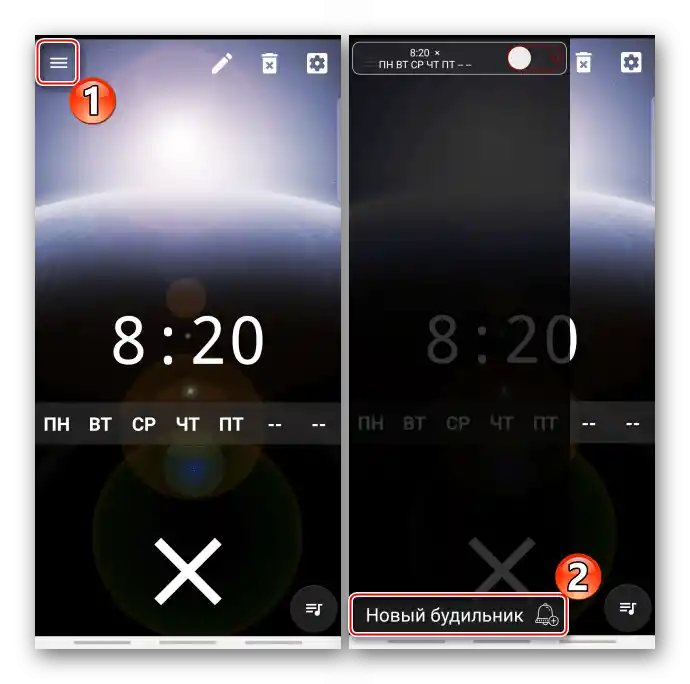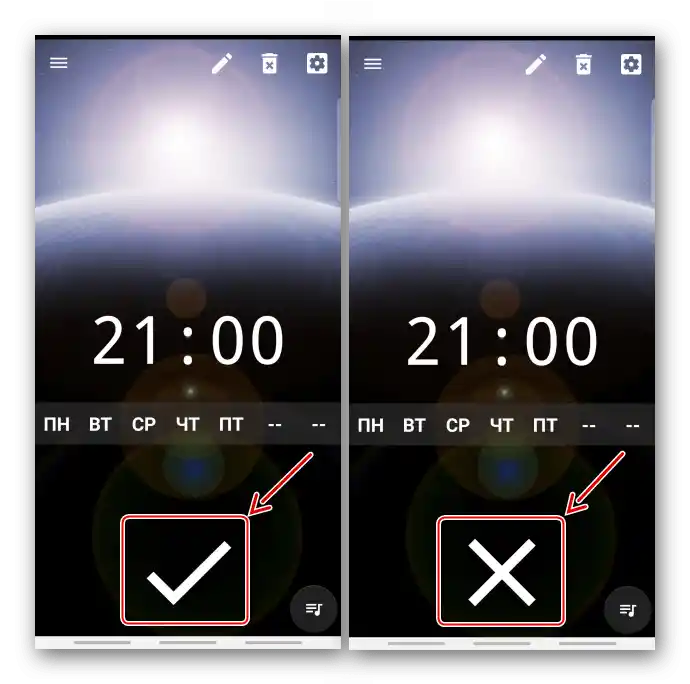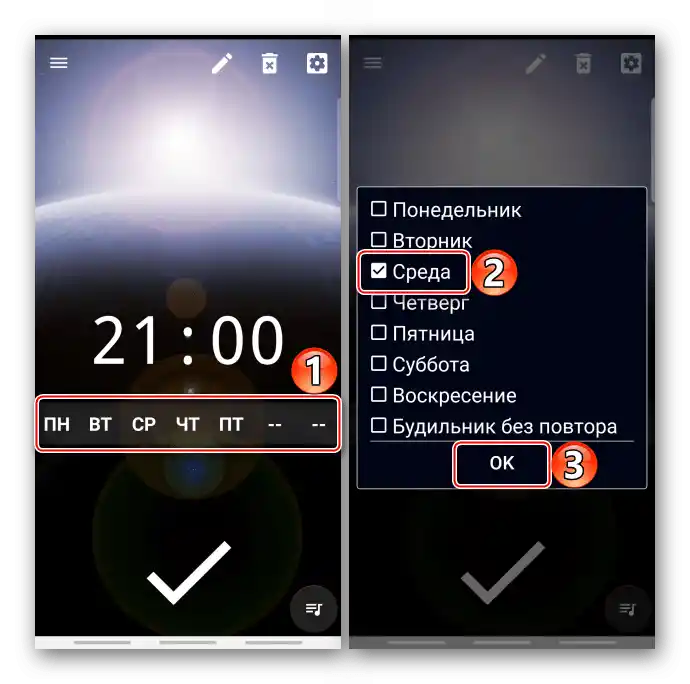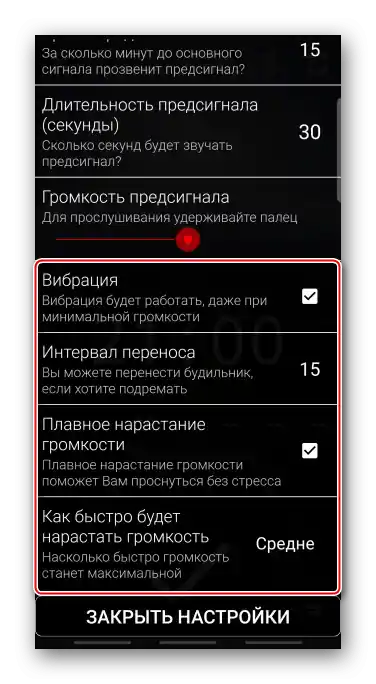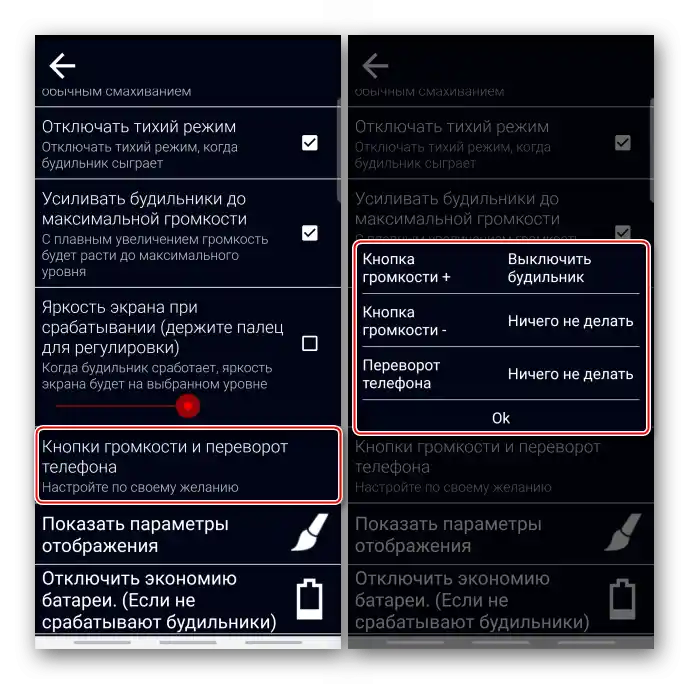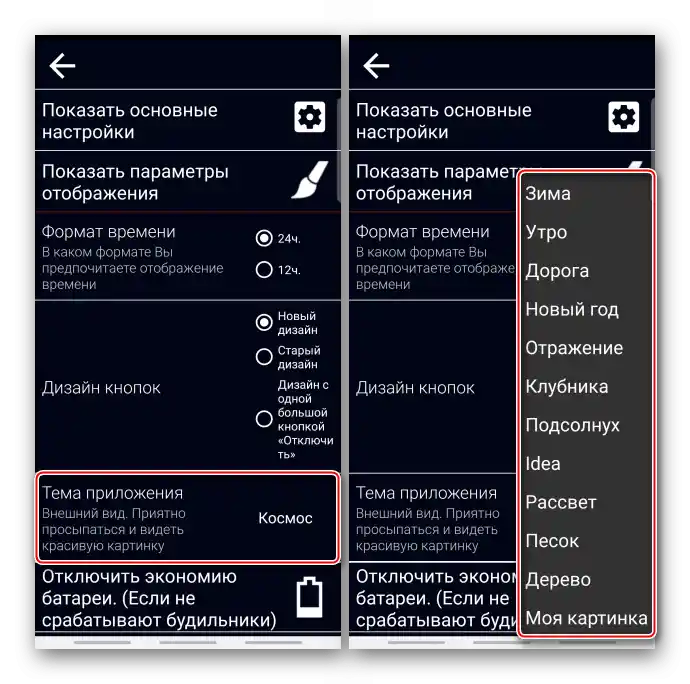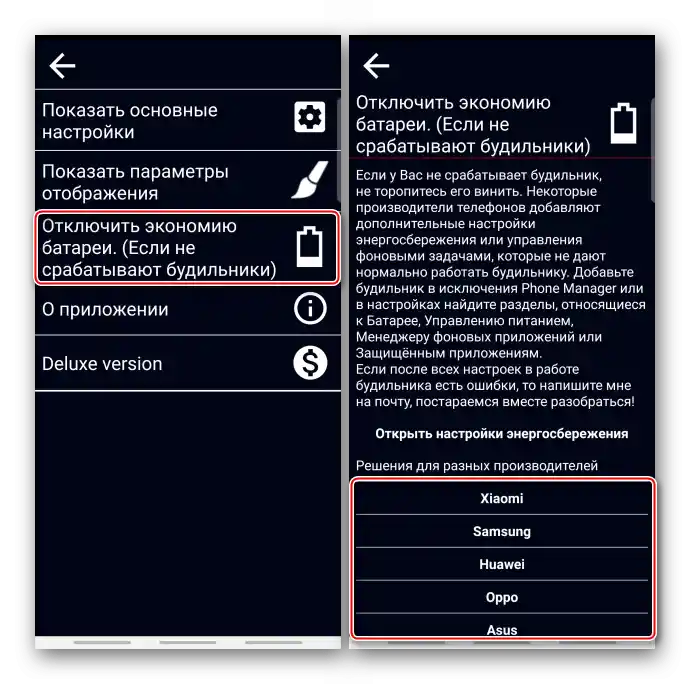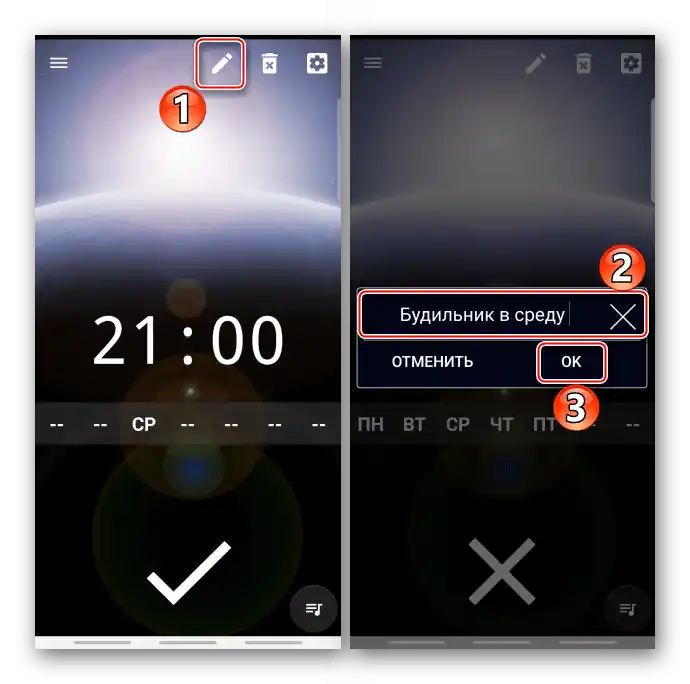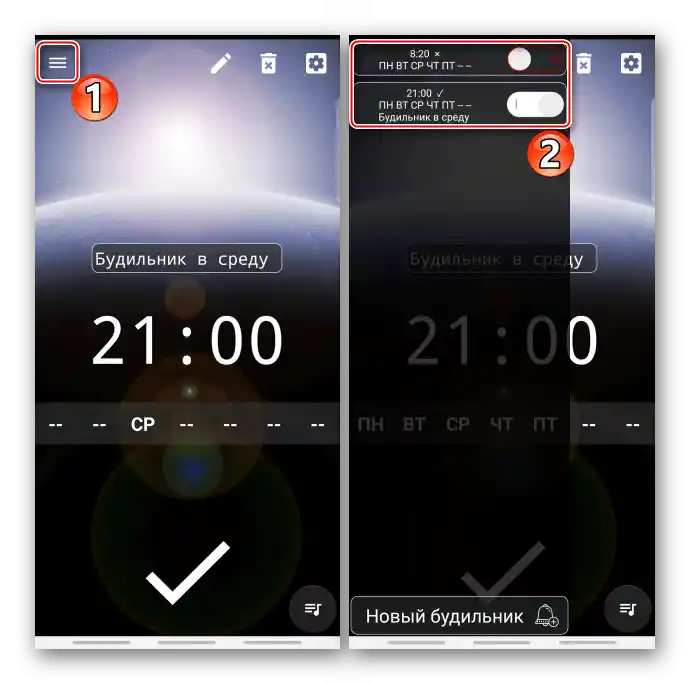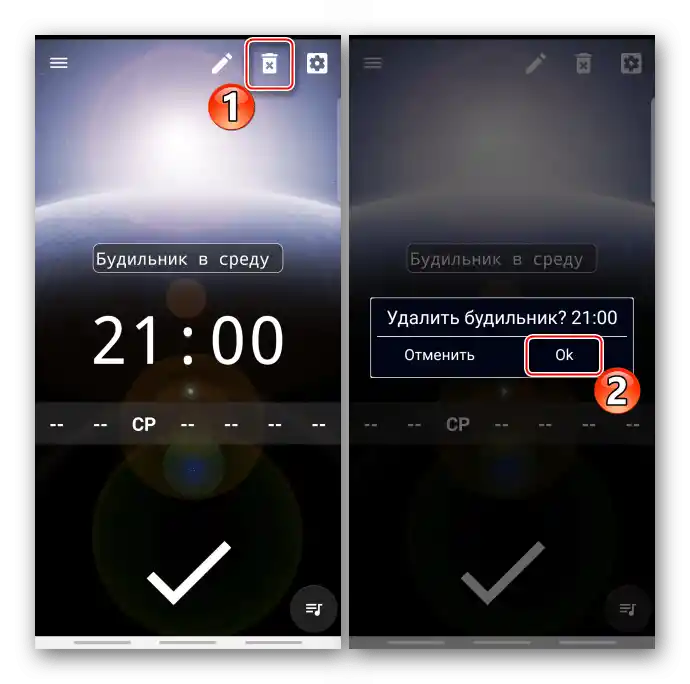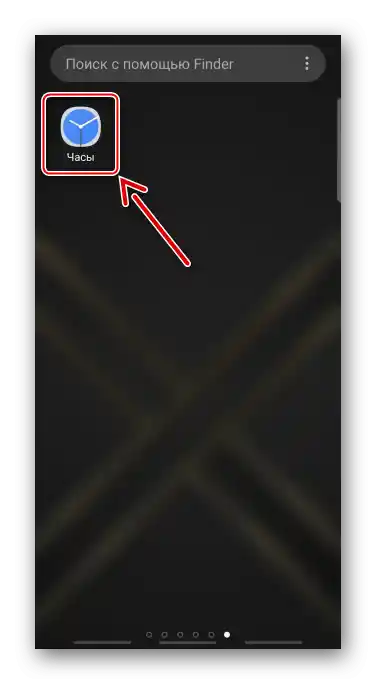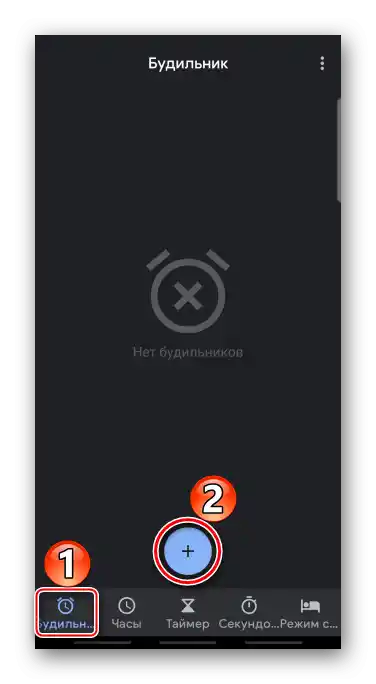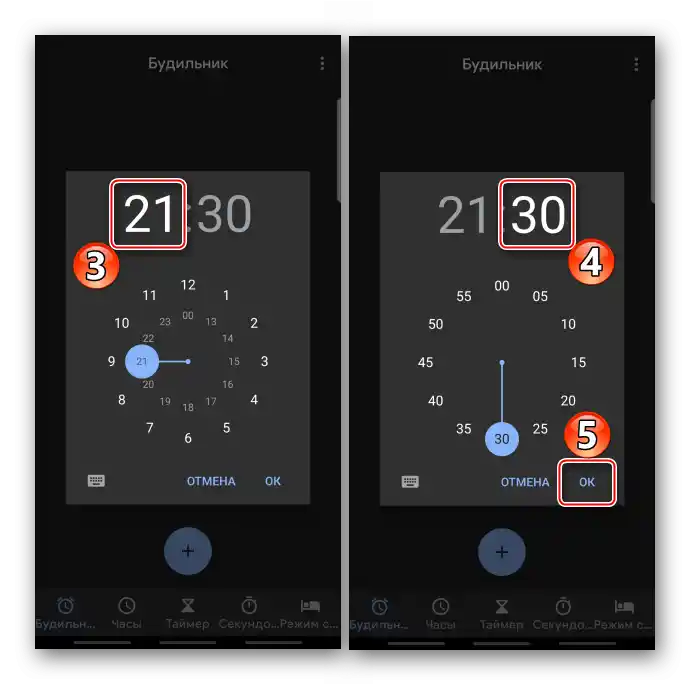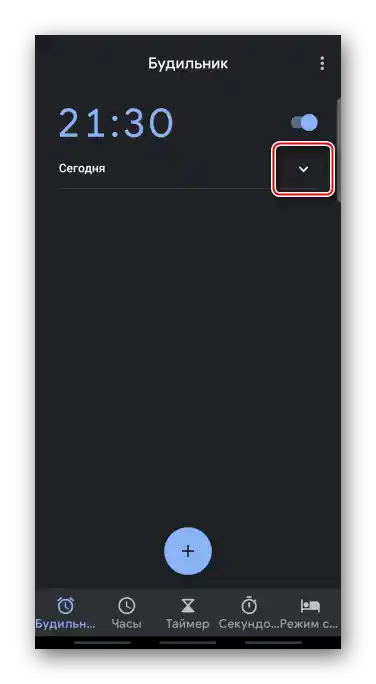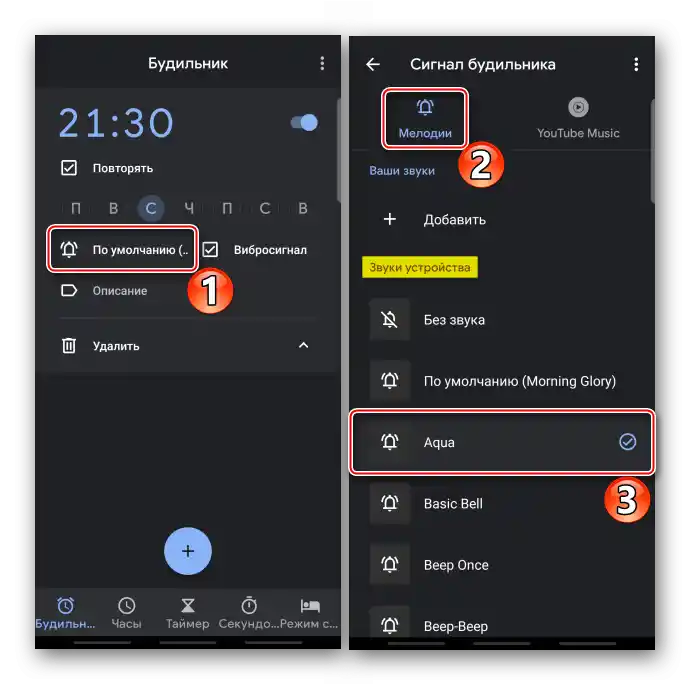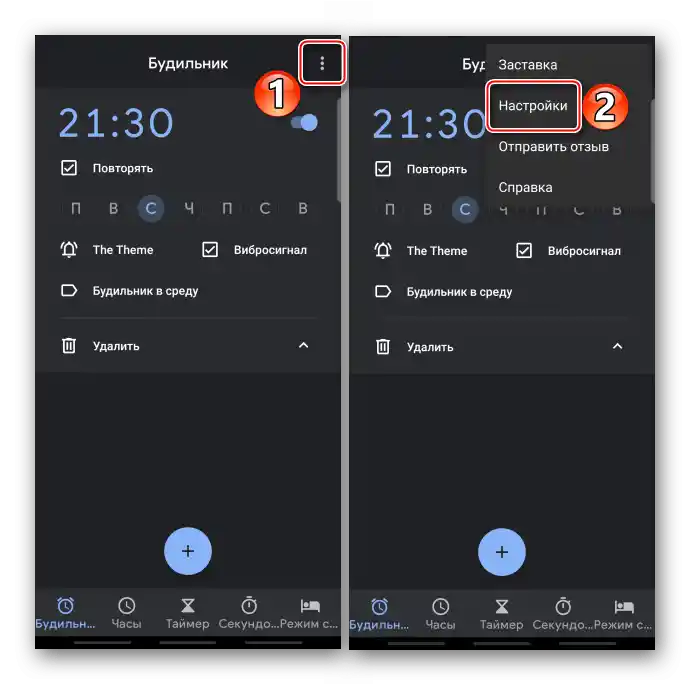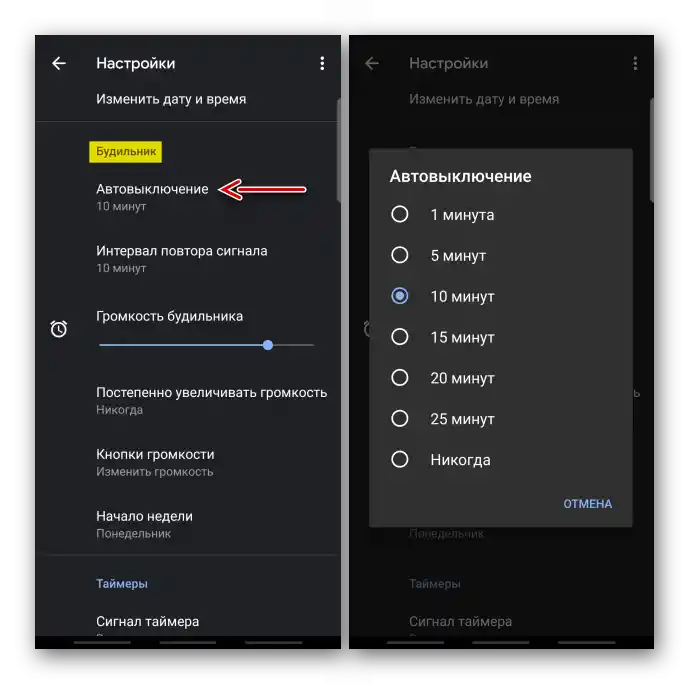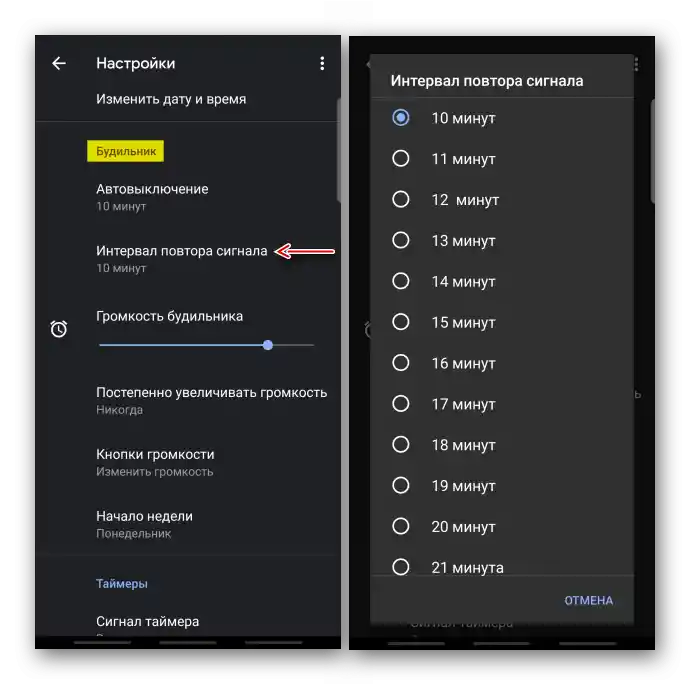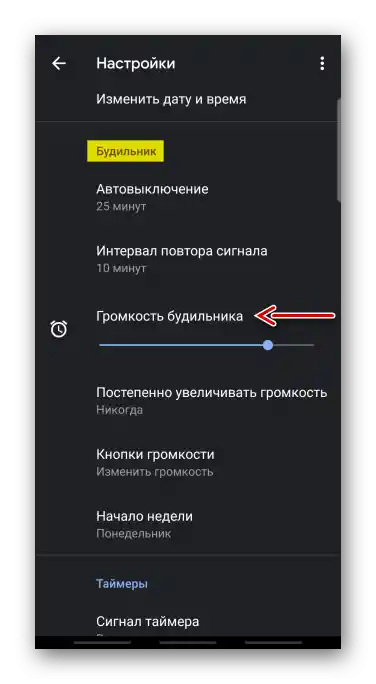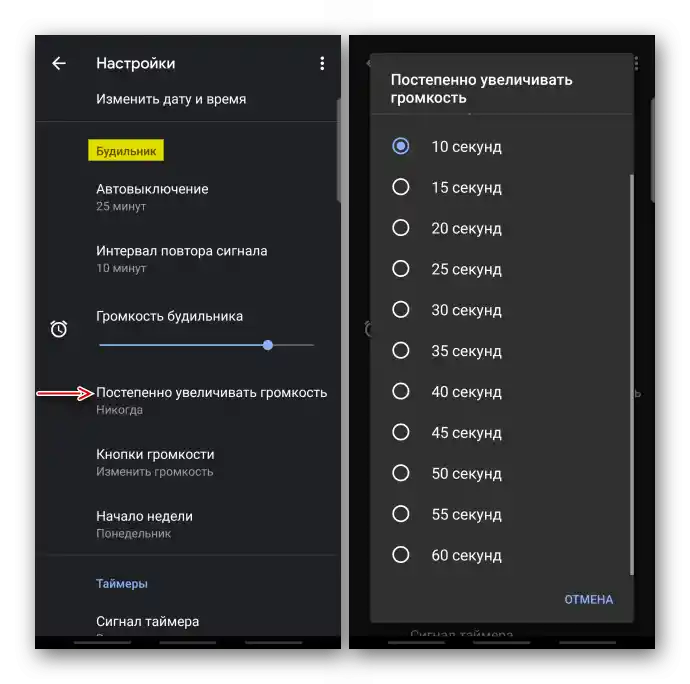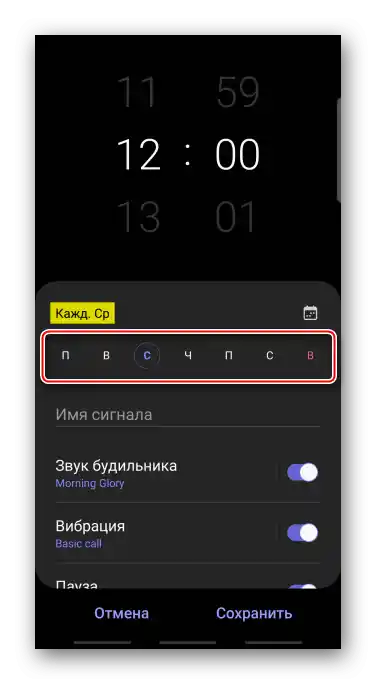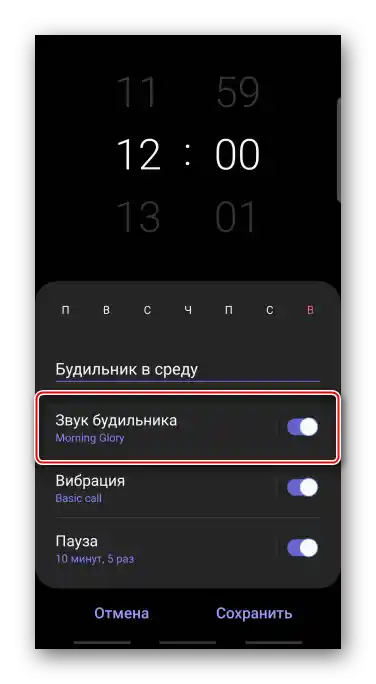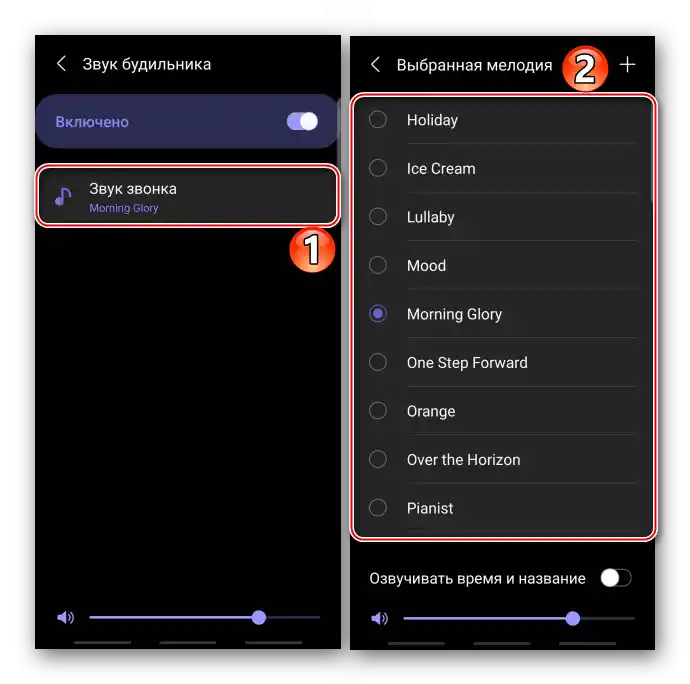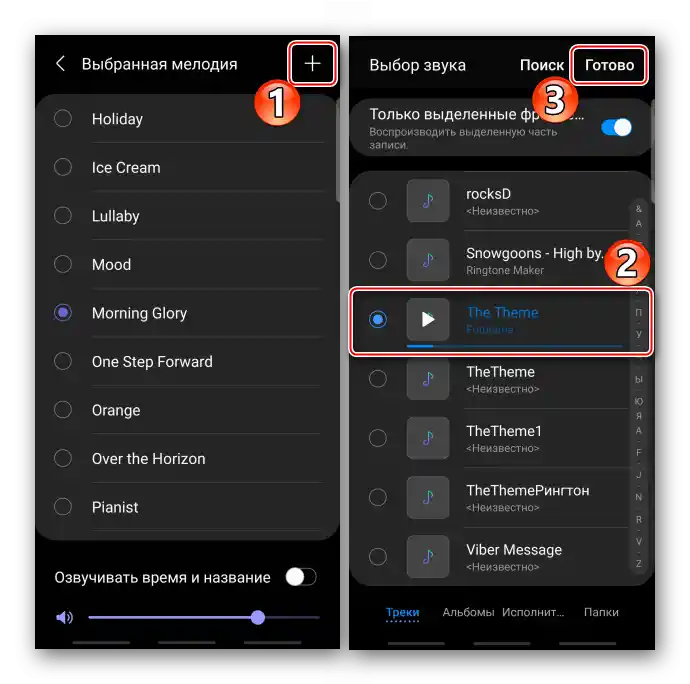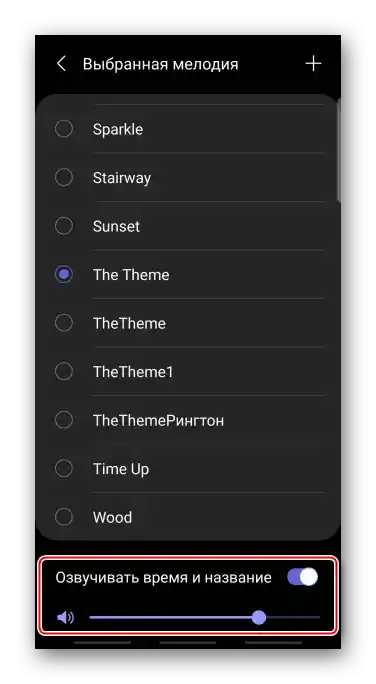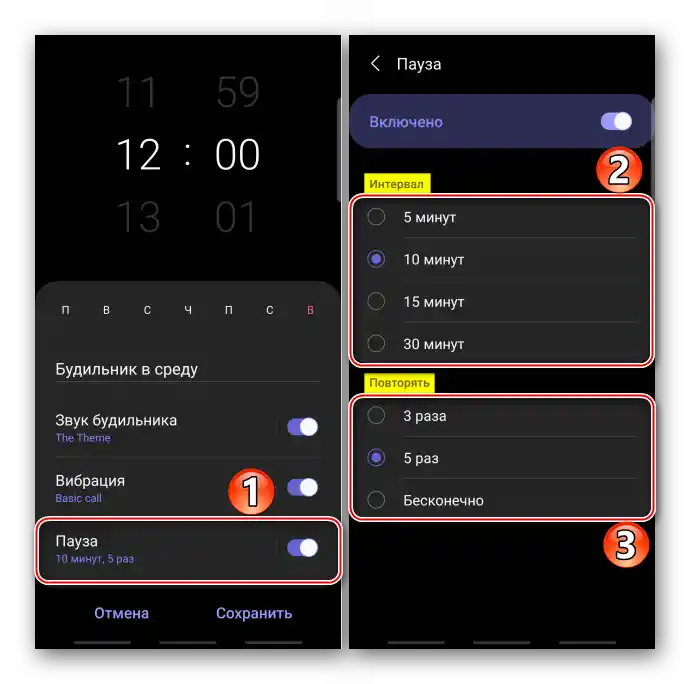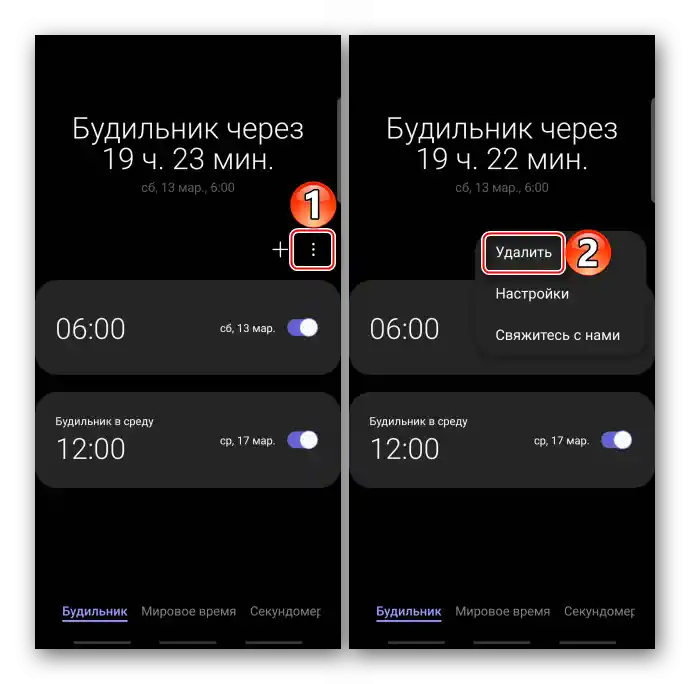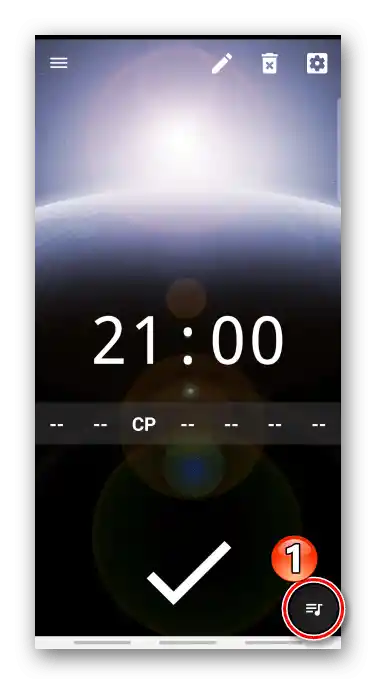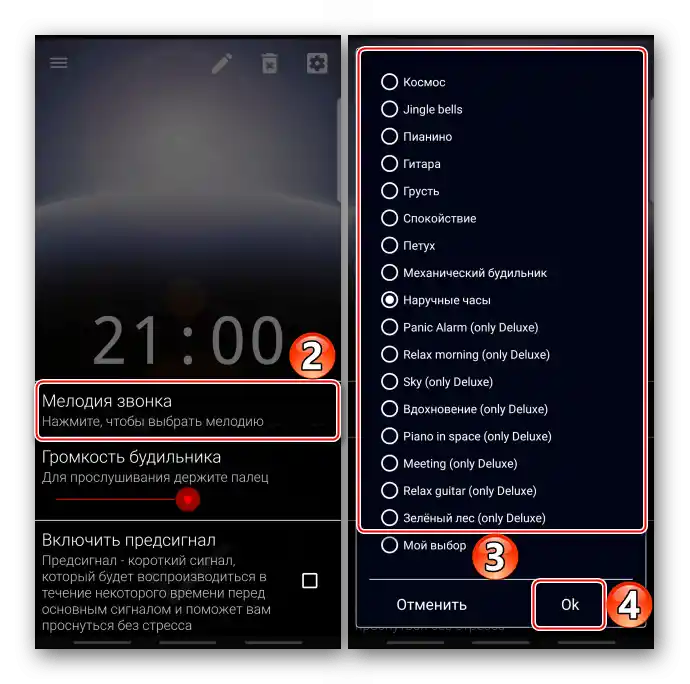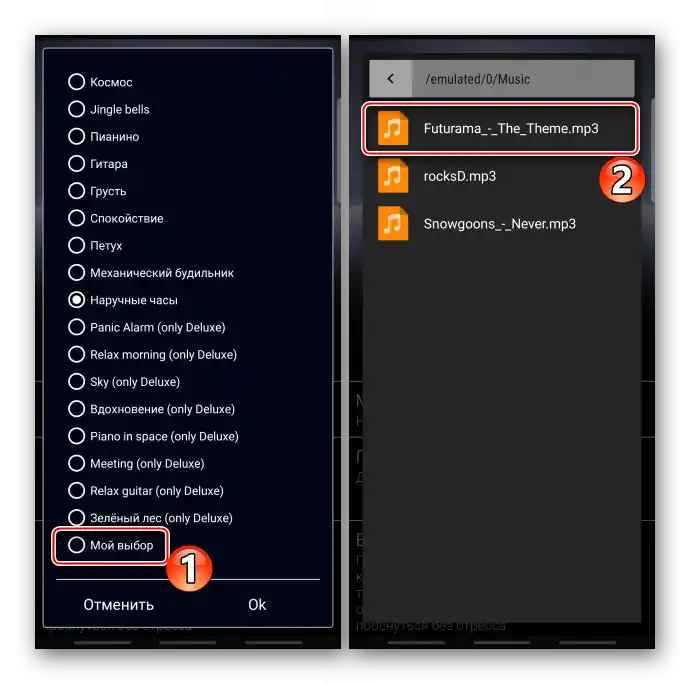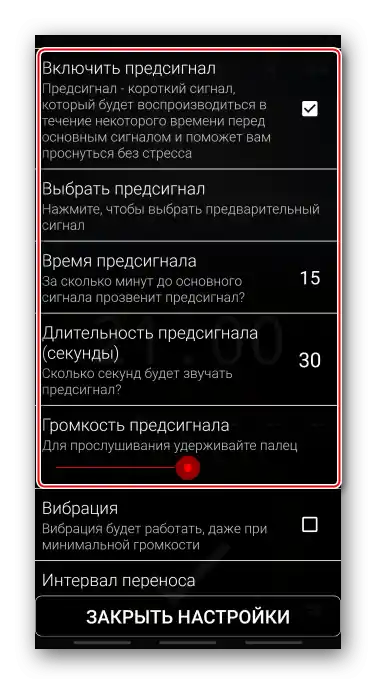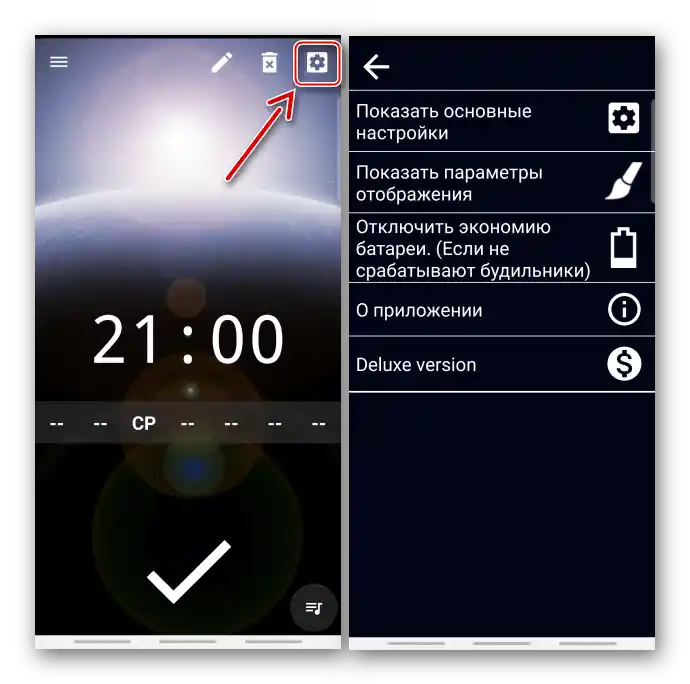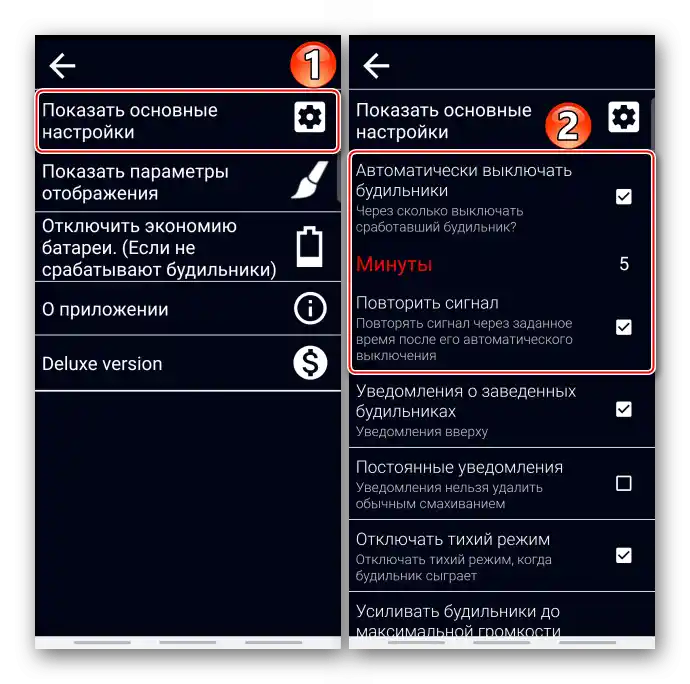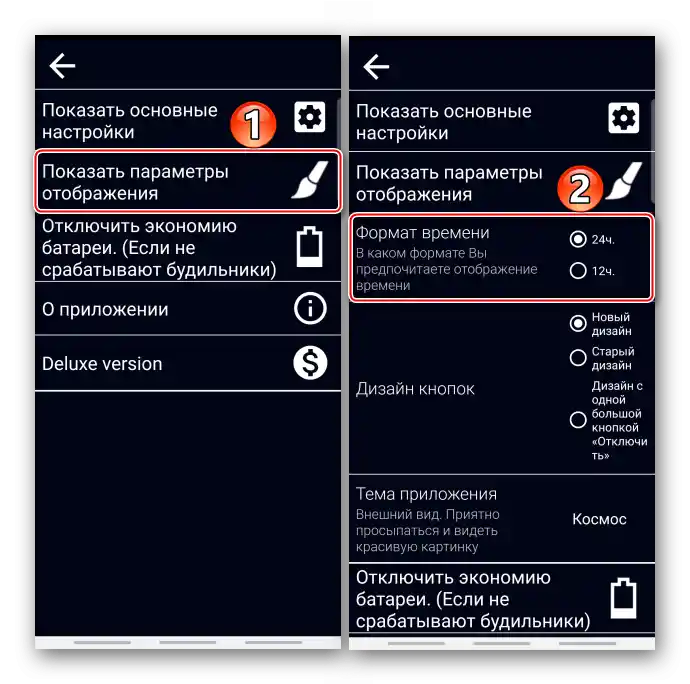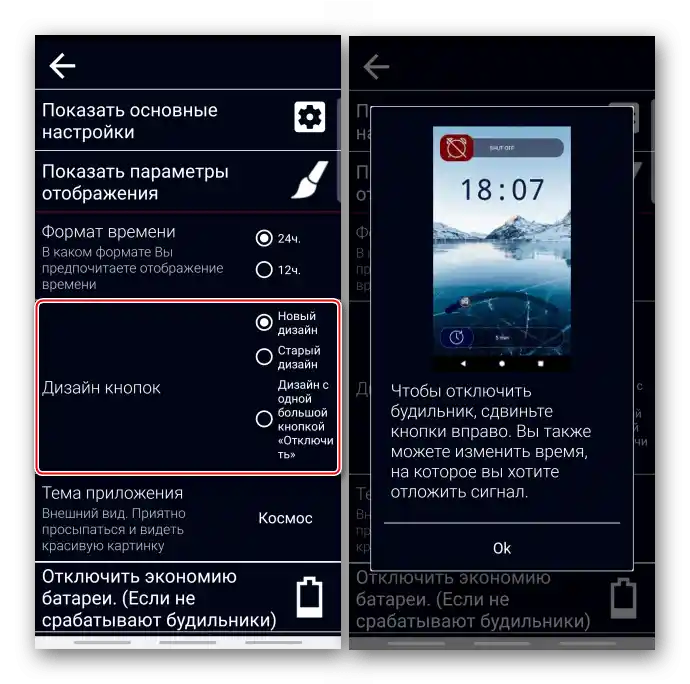Съдържание:
Метод 1: Системен софтуер
На всеки смартфон с операционна система Android можете да инсталирате будилник без допълнителен софтуер.
Вариант 1: Часовник на Google
На устройства с немодифицирана система обикновено е инсталирано приложението "Часовник", разработено от компанията Google. Дори ако такъв софтуер няма на телефона, можете да го изтеглите от магазина за приложения по линка по-долу.
Изтеглете Часовник от Google Play Маркета
- Стартираме приложението "Часовник"
![Стартиране на приложението Часове на Google на устройство с Android]()
или, ако на началния екран има виджет на часовника, натискаме на него.
- За да създадем нов сигнал, натискаме иконата с плюса.
![Създаване на нов будилник в Google часовник]()
За да зададем времето на аналоговия циферблат, с пръст преместете стрелките към желаните цифри и натиснете "OK".
![Настройка на времето в часовниците на Google с помощта на аналогов циферблат]()
Или превключваме на цифров циферблат, използваме клавиатурата и потвърдяваме действията.
- Натискаме стрелката надолу, за да отворим допълнителни параметри.
![Отваряне на допълнителни настройки на будилника в часовниците на Google]()
Настроеният будилник ще звъни веднъж в указаното време. Ако е необходимо сигналът да се задейства редовно, включваме опцията "Повторение", а на панела по-долу избираме желаните дни от седмицата.
- Мелодията е зададена по подразбиране, но може да бъде променена. За целта натискаме на съответния пункт, избираме един от стандартните звуци и се връщаме на предишния екран.
![Настройка стандартна мелодия за будилник в часовете на Google]()
Или в блока "Ваши звуци" натискаме "Добави" и в паметта на телефона търсим външен тон.
- При необходимост добавяме описание.
- Отваряме "Меню" и натискаме "Настройки".
![Вход в настройките на часовника Google]()
Тук можем да зададем период на автоматично изключване на будилника
![Избор на периода за автоматично изключване на будилника в часовниците на Google]()
и интервал на автоматично повторение на сигнала.
![Избор на интервал за повторение на сигнала в часовниците на Google]()
Изберете най-комфортната сила на звука.
![Настройка на звука на будилника в часовниците на Google]()
Настройте постепенно увеличаване на силата на звука.
![Настройка нарастването на звука на будилника в часовниците на Google]()
Преназначете физическия бутон за регулиране на звука.
- По този начин можете да планирате няколко будилника наведнъж. За да изтриете ненужния сигнал, изберете съответната опция.
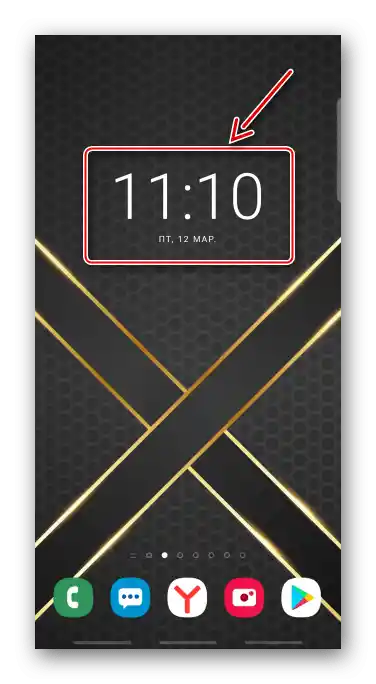
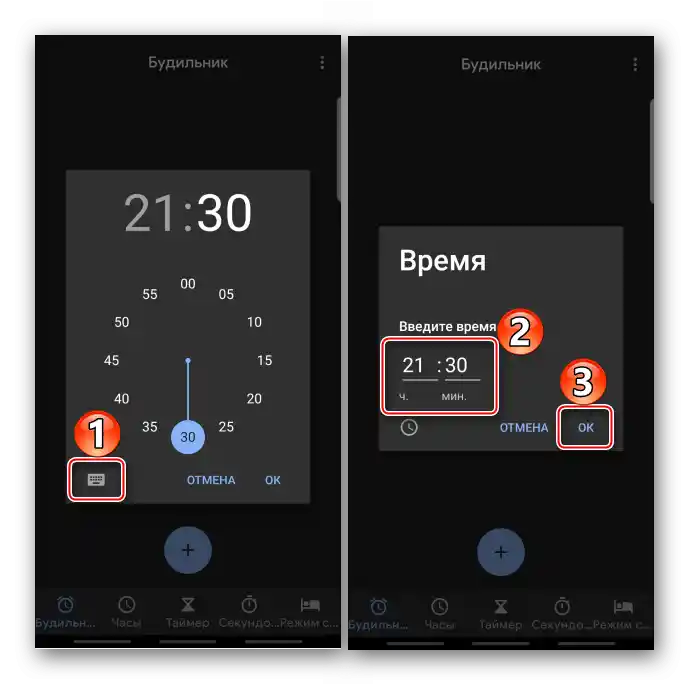
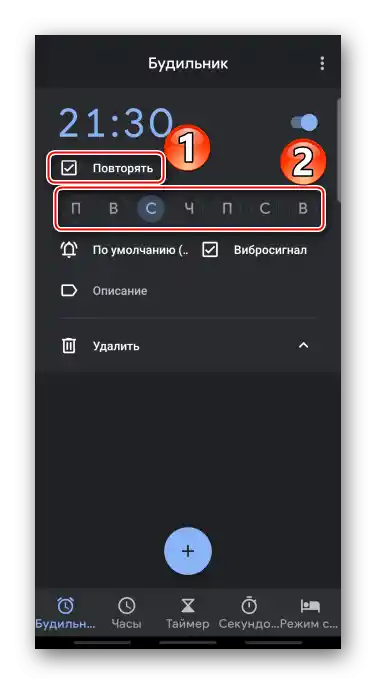
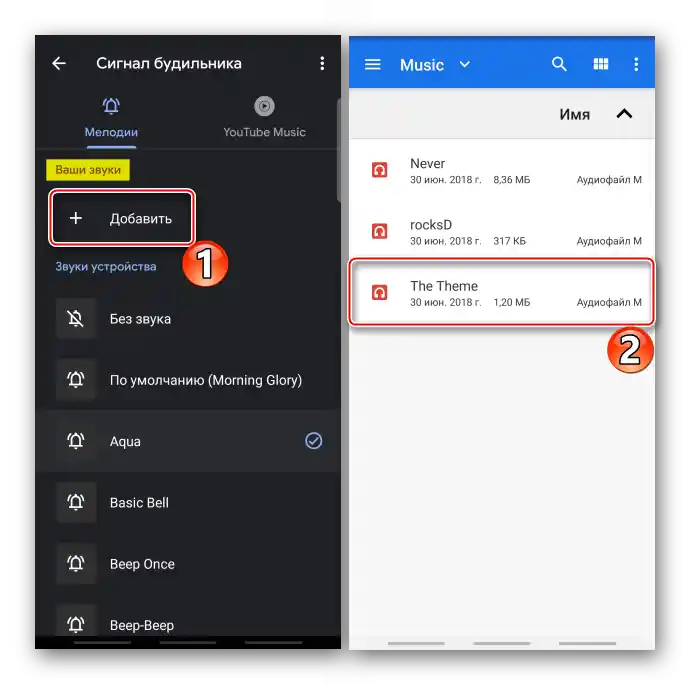
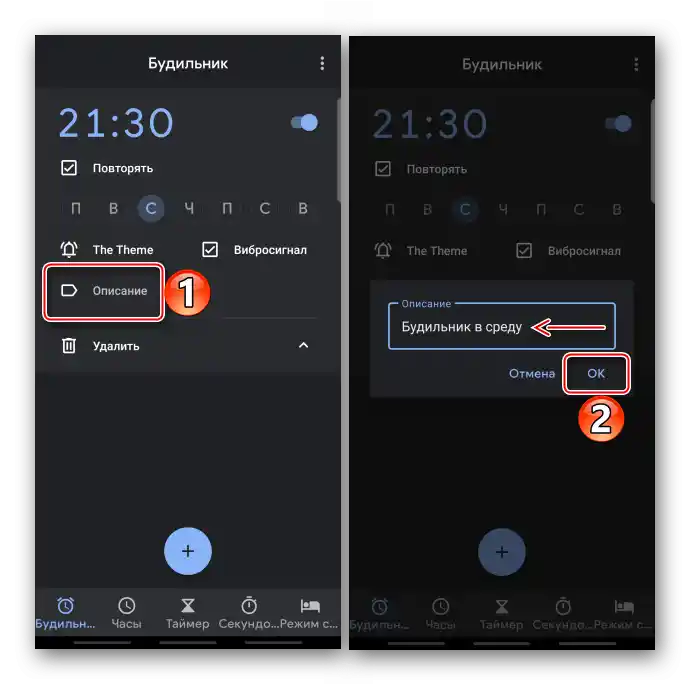
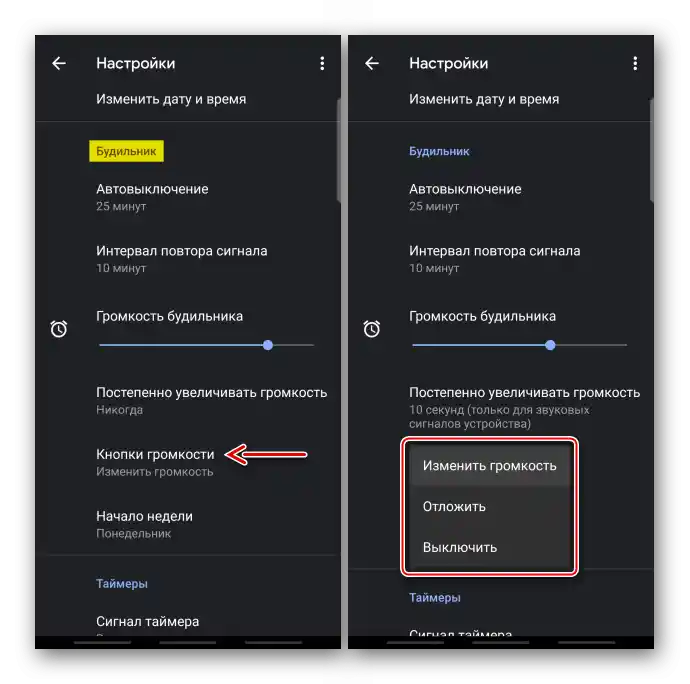
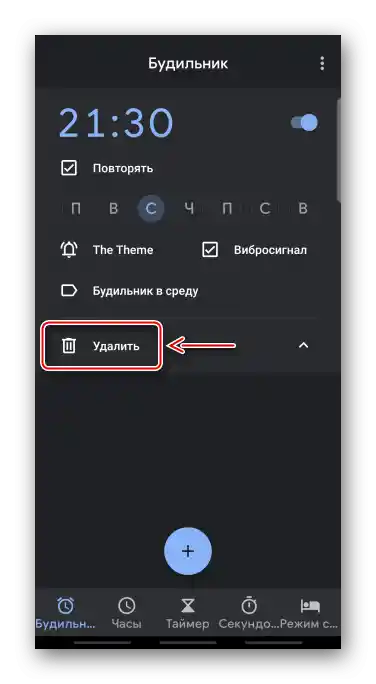
Вариант 2: Фирмени часовници
Много производители на телефони разработват собствени интерфейси за Android. Така те променят графичния интерфейс, добавят нови възможности и заедно с това предварително инсталират своето стандартно софтуерно осигуряване. В нашия пример се използва смартфон Samsung, затова ще настроим будилника с помощта на тяхното фирмено приложение "Часове".
- Стартираме софтуера, преминаваме в нужната секция и, ако няма създадени будилници, натискаме "Добави".
- Настройваме времето за включване на сигнала.
- На панела по-долу отбелязваме желаните дни и в този случай сигналът ще се повтаря всяка седмица.
![Избор на ден от седмицата за будилника в часовниците Samsung]()
За да зададете конкретна дата, натискаме на иконата на календара, избираме дата и натискаме "Готово".
- При желание измисляме име.
- По подразбиране звукът е включен и мелодията е избрана.За да зададете друга, натискаме съответния пункт,
![Включване на звука на будилника в часовниците Samsung]()
тапаме на текущата мелодия и в списъка избираме един от предложените стандартни звуци.
![Настройка стандартна мелодия за будилник в часовниците Samsung]()
За да използвате външна композиция, натискаме иконата "Добави", намираме в паметта на устройството трак и потвърдяваме избора.
![Търсене на мелодии за будилник в паметта на устройството с Android]()
На екрана за настройка на мелодията можете да подберете комфортна сила на звука, а също така да включите функция, която ще съобщава времето с глас веднага след задействането на будилника.
![Настройка на звука на будилника в часовниците Samsung]()
Можете да промените типа на вибрацията или да я изключите.
- Има възможност да настроите броя на повторните сигнали и паузата между тях. Включваме опцията, в блока "Интервал" задаваме периода, след който сигналът трябва да се повтори, а в блока "Повтаряй" посочваме броя на повторенията.
![Настройка на пауза за будилника в часовниците Samsung]()
Запазваме всички настройки.
- За да изтриете излишен будилник, отваряме "Меню", избираме съответния пункт,
![Вход в меню на часовниците Samsung]()
отбелязваме нужната позиция и потвърдяваме избора.
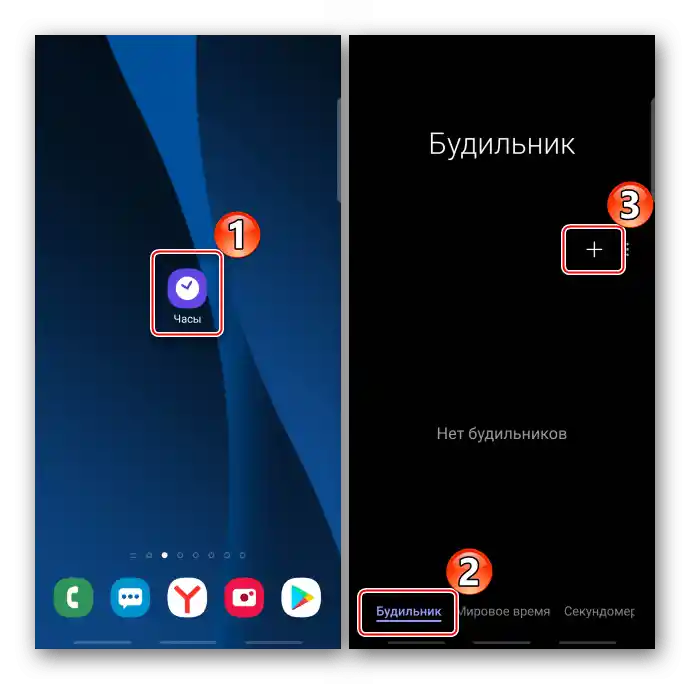
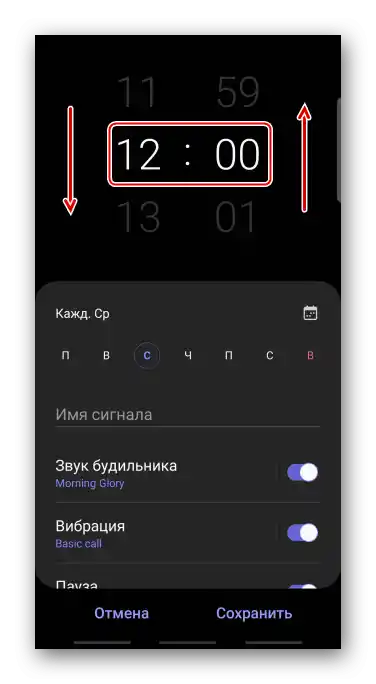
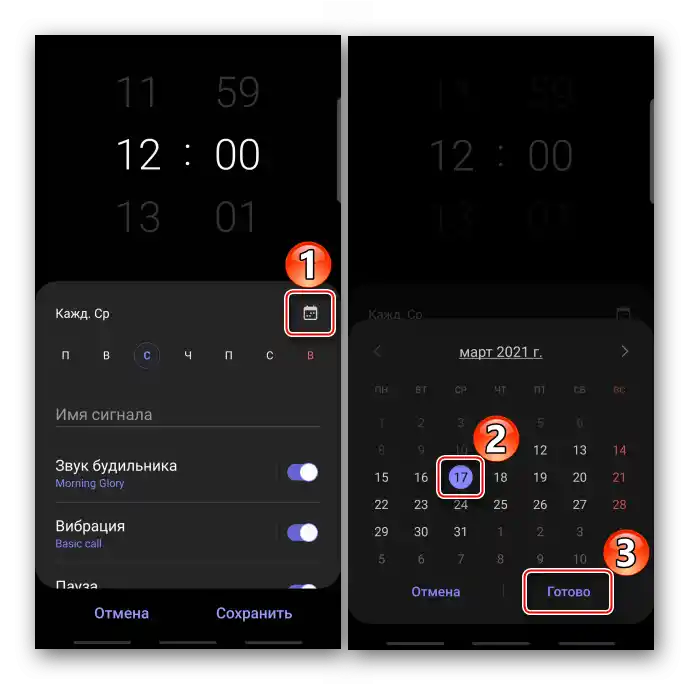
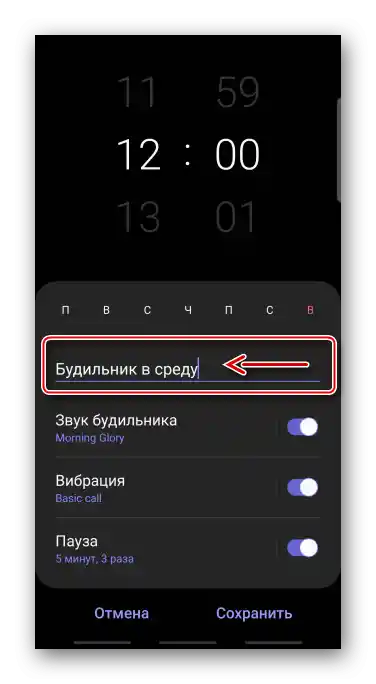
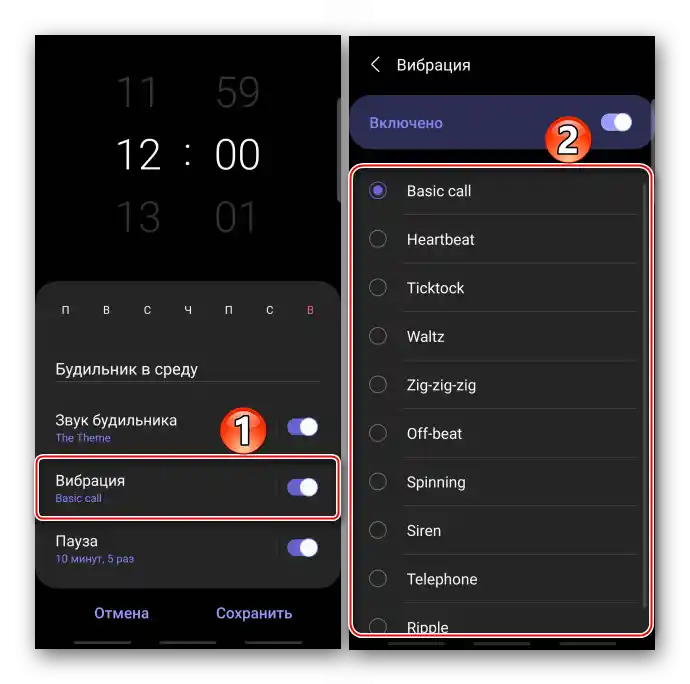
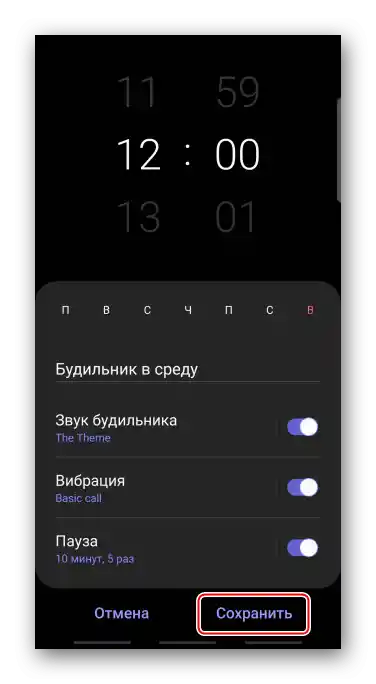
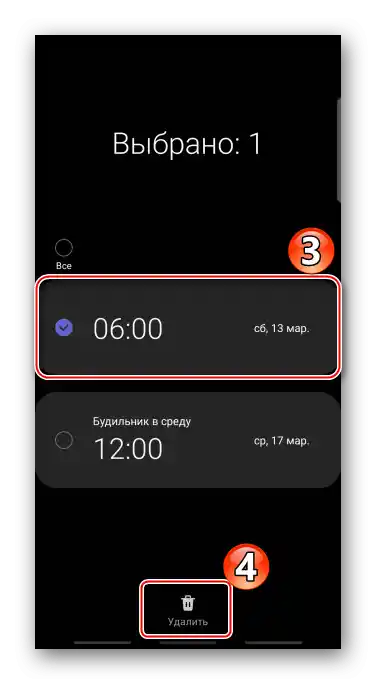
Метод 2: Външен софтуер
В Google Play Маркета можете да изтеглите будилници от външни разработчици. Нека разгледаме този метод на примера на приложението "Добър будилник без реклама".
{gotolink url='aaf6017052e7e622e88b82e5c8561143', txt='Изтеглете "Добър будилник без реклама" от Google Play Маркета'}
- Стартираме софтуера. В него вече има един будилник, който не може да бъде изтрит, може само да бъде пренастроен. В този случай ще създадем нов. За целта отваряме менюто на приложението и тапаме "Нов будилник".
- Чекбоксът в долната част на екрана означава, че той е включен, а кръстчето – изключен. Тапаме на тези елементи, за да променим статуса на будилника.
- Натискаме на панела с дните от седмицата, избираме нужните или включваме без повторение.
- За да смените звука по подразбиране, тапаме иконата в долния десен ъгъл на екрана.
![Избор на мелодия за будилник в добър будилник]()
Натискаме "Мелодия на звън" и избираме един от наличните звуци.
![Избор на стандартна мелодия за будилник в добър будилник]()
Или натискаме "Моят избор" и в паметта на смартфона намираме нужната песен.
![Настройка мелодия за будилник в качествен будилник от паметта на устройството]()
Има скала за настройка на звука.
![Настройка на силата на звука на будилника в качествен будилник]()
При желание включваме и настройваме функцията "Предварителен сигнал", която ще се активира за известно време преди основния.
![Включване на функцията за предсигнал в добър будилник]()
Допълнително може да се включи вибрация, да се зададе интервал за отлагане на будилника, да се активира плавно увеличаване на звука и да се избере колко бързо звукът да достигне максималната си стойност.
- Отваряме раздела с общите настройки.
![Вход в настройките на добър будилник]()
Основните параметри позволяват да се зададе време за автоматично изключване на будилника и повторение на сигнала.
![Настройка на автоматично изключване на будилника в добър будилник]()
Също така може да се изберат определени действия за бутона за звук.
- В параметрите на дисплея може да се промени формата на времето,
![Промяна на формата на времето в добър будилник]()
да се избере дизайн на бутоните
![Избор на дизайна на бутоните в добър будилник]()
или тема на оформлението.
- Ако на смартфона е включен режим на пестене на енергия, който ограничава работата на приложенията във фонов режим, будилникът може да не звъни. Решения за този проблем за устройства от различни производители разработчикът е подготвил в специален раздел.
- За да присвоим име на сигнала, натискаме иконата "Редактиране", въвеждаме името и го потвърдяваме.
- Може да се превключва между всички сигнали в менюто на приложението.
- За да изтрием будилника, ако вече не е нужен, натискаме съответната иконка.